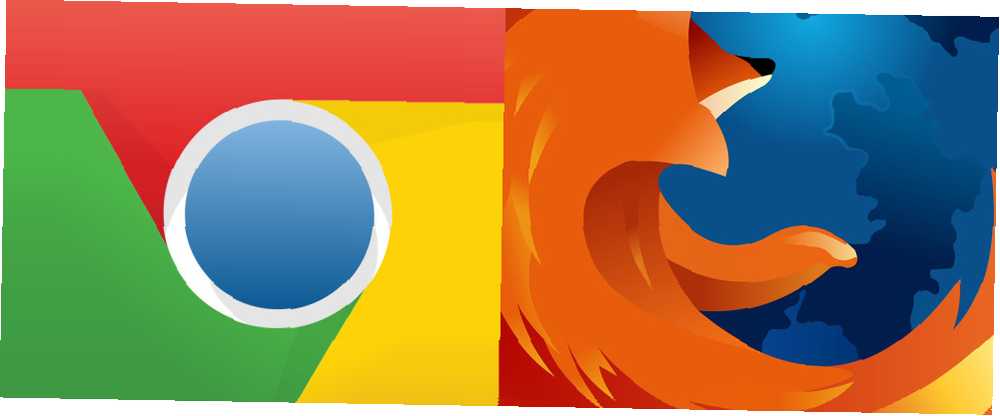
Harry James
0
3161
117
Máte s prohlížečem extrémní problémy? Mnoho lidí ví, že je nepříjemné, že se v průběhu času prohlížeč pomalu rozdrví na procházení. Rychlý zážitek, který jste měli zpočátku, se stává vzdálenou pamětí.
Ať už se vám nedaří řešit nepříjemné problémy v prohlížeči Chrome 10 Otravné problémy prohlížeče Chrome a jak je vyřešit 10 Obtěžující problémy prohlížeče Chrome a jak je vyřešit Pokud máte problémy s prohlížečem Chrome, jste na správném místě. V tomto článku se podíváme na některé z nejčastějších nedostatků a poskytujeme návod, jak je odstranit. nebo zjistěte, že Firefox běží pomalu 5 Co dělat, když Firefox běží pomalu (ale jiné prohlížeče běží rychle) 5 Co dělat, když Firefox běží pomalu (ale jiné prohlížeče běží rychle) Pokud se Firefox cítí pomalu ve srovnání s jinými webovými prohlížeči, zkuste tyto tipy abyste zjistili, zda můžete zvýšit jeho rychlost a obnovit jeho výkon. , reset může tyto problémy odstranit a vrátit váš prohlížeč na výchozí hodnoty. Zde je návod, jak resetovat Chrome nebo Firefox.
Jak úplně obnovit Chrome
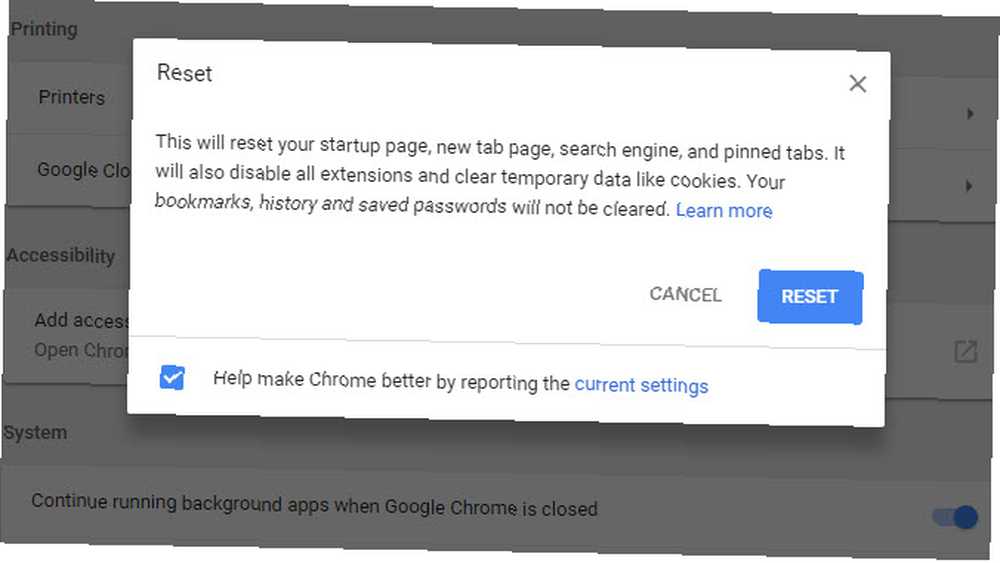
- Otevřete Chrome a klikněte na tříbodku Jídelní lístek tlačítko v pravém horním rohu. Vybrat Nastavení.
- Přejděte dolů na konec Nastavení stránku a klikněte na Pokročilý pro zobrazení více možností.
- Dále posuňte celou cestu dolů přes nové možnosti a vyhledejte Reset záhlaví.
- Klikněte na ikonu Reset a uvidíte výzvu.
- Udeř Reset tlačítko pro resetování úvodních a nových stránek karet, vyhledávače a připnutých karet. Tím také zakážete rozšíření a odeberete cookies, ale nevymažou se záložky, historie ani uložená hesla.
Jak úplně obnovit Firefox
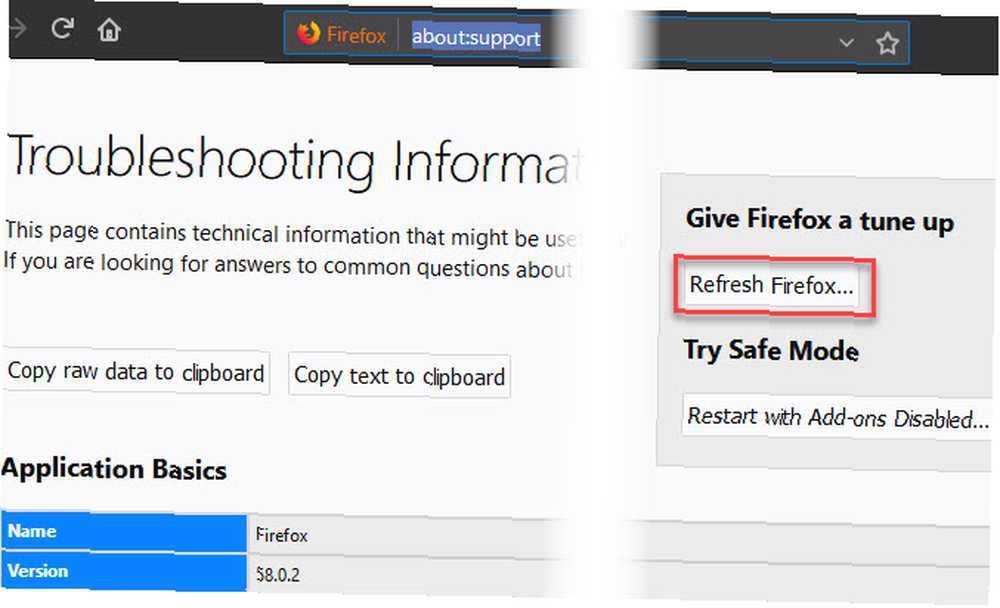
- Spusťte prohlížeč Firefox.
- Vstoupit about: support na nové kartě. Otevře se stránka s technickými informacemi o vašem prohlížeči, které jsou užitečné pro řešení problémů.
- Uvidíte a Aktualizujte Firefox na pravé straně v horní části této stránky. Klikněte na něj a potvrďte pro ukončení Firefoxu a proveďte aktualizaci.
- Tato aktualizace odstraní všechny nainstalované doplňky, vlastní nastavení, vyhledávače, akce stahování a nastavení bezpečnostních certifikátů. Neodstraňuje vaše záložky, hesla, otevřená okna a podobné informace.
Pokud vaše problémy přetrvávají i po resetu, je vhodné odinstalovat prohlížeč z počítače a vzít si novou kopii z oficiálních stránek..
Tato resetování nejsou hrozně invazivní, ale z vašeho prohlížeče odstraní velké množství nastavení. Než s nimi budete pokračovat, ujistěte se, že jste si přečetli naše tipy v článcích výše a nevyloučili problém se sítí Úplná příručka k řešení problémů se sítí Windows Kompletní příručka k řešení problémů se sítí Windows Máte problémy s internetem nebo sítí? Provedeme vás nastavením vaší sítě a ukážeme vám jednoduché techniky řešení problémů, jak problém najít a opravit. .











